Tabloya naverokê
Spreadsheets ji bo birêvebirina tabloyên daneyan platformek mezin pêşkêş dikin. Lê ji bo hesabên rojane fonksiyonên hêsan ên Google Sheets hene? Li jêr bibînin.
Fonksiyon SUM-ê Pelên Google-ê
Ez bawer dikim di tabloyan de xebata herî pêwîst dîtina tevheviya nirxan e. Yekem tişta ku tê bîra mirov lê zêdekirina her şaneya balkêş e:
=E2+E4+E8+E13
Lê ev formula dê pir wext bigire heke pir şaneyên ku meriv li ber çavan bigire hebin.
Awayê rast ji bo zêdekirina hucreyan ev e ku meriv fonksiyonek Google Sheets-ê ya taybetî bikar bîne - SUM - ku hemî şaneyan bixweber bi karanîna kommasê navnîş dike:
=SUM(E2,E4,E8,E13)
Heke rêze ji şaneyên cîran pêk tê. , bi tenê şaneyên wê yên yekem û paşîn destnîşan bikin her çend di navberê de yên vala hebin jî. Bi vî rengî, hûn ê ji hejmartina her şaneyek di formula Google Sheets SUM dûr bixin.
Serişte. Rêyek din a lê zêdekirina SUM ev e ku hûn stûna bi jimareyan hilbijêrin û di bin îkona Formula de SUM hilbijêrin:
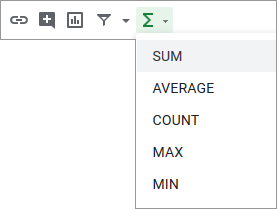
Encam dê li şaneyek rastê li jêr rêza hilbijartî were danîn.
Şîret. Amûrên Hêza me taybetmendiyek AutoSum heye. Yek klîk - û hucreya weya çalak dê berhevoka nirxan ji tevahiya stûna jorîn vegerîne.
Bihêle ez peywirê tevlihev bikim. Ez dixwazim hejmaran ji rêzikên daneyên cihêreng li ser gelek pelan lê zêde bikim, mînak, A4:A8 ji Şeet1 û B4:B7 ji Pel2 . Û ez dixwazim wan bi kurtasî bibêjimhucreyek yekane:
=SUM('Sheet1'!A4:A8,'Sheet2'!B4:B7)
Wek ku hûn dibînin, min tenê pelek din li formula Google Sheets SUM zêde kir û du rêzikên cihêreng bi komê veqetand.
Formulên ji sedî
Ez gelek caran dibihîzim ku mirov li ser dîtina rêjeya giştî ya cûda dipirsin. Ev bi gelemperî bi formula ji sedî Google Sheets bi vî rengî tê hesibandin:
=Sedî/Tevahî*100Heman tişt jî her gava ku hûn hewce bikin kontrol bikin ka ev an ew hejmar ji tevahiyê kîjan beşê temsîl dike:
=Parçe /Tevahî*100Şîret. Rêjeya Master of a total, giştî & amp; mîqdara ji sedî, zêdebûna wê & amp; di vê dersê de kêm bibe.
Di tabloya xwe de ku ez qeydên hemî firotanên 10 rojên borî diparêzim, ez dikarim rêjeya her firotanê ji tevaya firotanê bihesibînim.
Pêşî, ez diçim ber bi E12-ê ve bigerin û firotana tevahî bibînin:
=SUM(E2:E11)
Piştre, ez kontrol dikim ku firotana roja yekem ji tevaya F2-ê kîjan beşê pêk tîne:
=E2/$E$12
Ez pêşniyar dikim ku hûn çend verastkirinan jî bikin:
- E2 vegerînin ser referansek bêkêmasî – $E$12 – da ku hûn pê ewle bin ku hûn firotana her rojê dabeş bikin. bi heman tevayî.
- Forma ji sedî hejmarê li şaneyên stûna F-yê bicîh bikin.
- Formula ji F2 li hemî şaneyên jêrîn kopî bikin – heta F11.
Tip. Ji bo kopîkirina formula, yek ji awayên ku min berê behs kir bikar bînin.
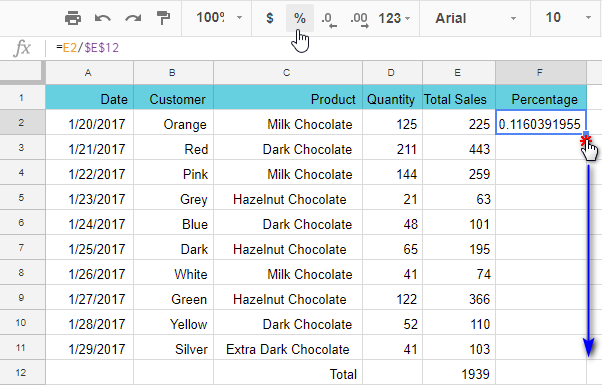
Şîret. Ji bo ku hesabên we rast bin, ya jêrîn têkevin F12:
=SUM(F2:F11 )
Heke ew 100% vedigere -her tişt rast e.
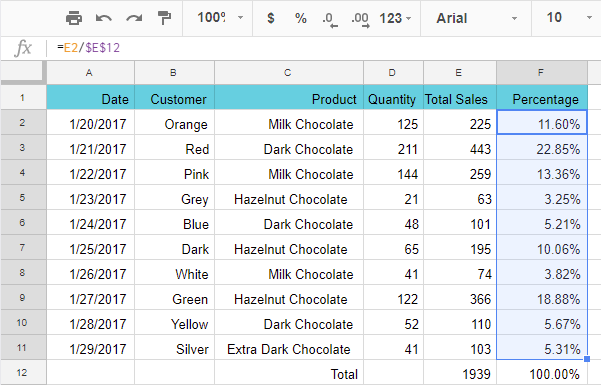
Çima ez pêşniyar dikim ku formata ji sedî bikar bînin?
Belê, ji aliyek ve, ger hûn dixwazin her encamekê bi 100-ê zêde nekin. sedî. Ji hêla din ve, heke hûn dixwazin wan ji bo operasyonên matematîkî yên ne ji sedî bikar bînin, ji bo ku hûn encaman li ser 100 dabeş nekin.
Mebesta min li vir e:
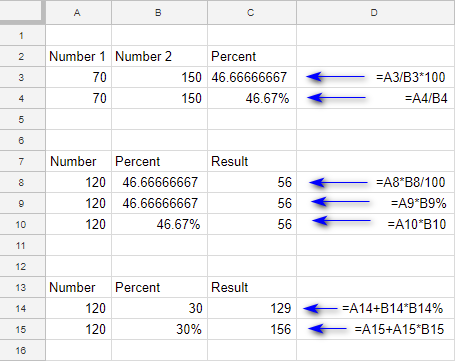
Ez di hucreyên C4, B10, û B15 de formata hejmara sedî bikar tînim. Hemî formulên Google Sheets ku van hucreyan referans dikin pir hêsantir in. Ne hewce ye ku ez li ser 100-yê dabeş bikim an jî nîşana sedî (%) li formulên C10 û C15 zêde bikim.
Heman tişt li ser C8, C9, û C14 nayê gotin. Divê ez van verastkirinên zêde bikim da ku encama rast bi dest bixim.
Formulên array
Ji bo xebitandina gelek daneyan di Google Sheets de, fonksiyonên hêlîn û hesabên din ên tevlihevtir wekî qaîdeyek têne bikar anîn. Ji bo vê armancê di Google Sheets de jî formulên array hene.
Mînakî, min tabloyek firotanê ya her xerîdar heye. Ez meraq dikim ku herî zêde firotana çîkolata şîr ji Smith re bibînim da ku kontrol bikim ka ez dikarim carek din erzaniyek zêde bidim wî. Ez di E18 de formula arrayeya paşîn bikar tînim:
=ArrayFormula(MAX(IF(($B$2:$B$13="Smith")*($C$2:$C$13="Milk Chocolate"),$E$2:$E$13,"")))
Nîşe. Ji bo qedandina formulek array di Google Sheets de, Ctrl+Shift+Enter ji bilî Enter bikirtînin.
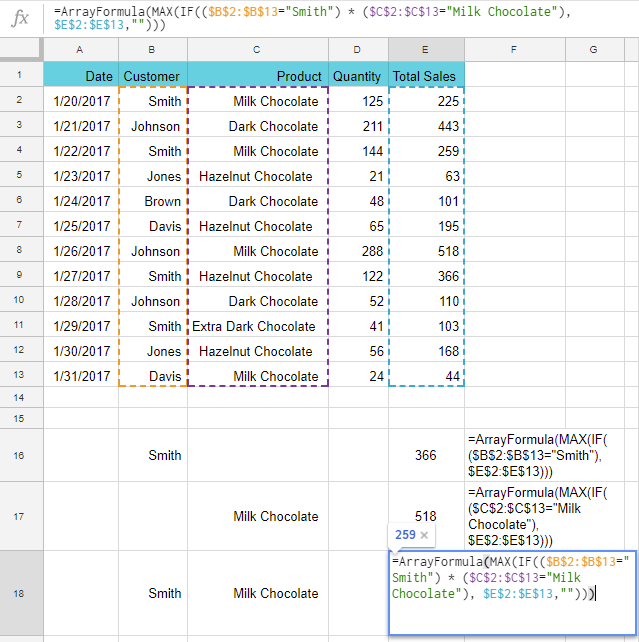
Di encamê de min 259 $ heye.
Formula min a rêzê ya yekem di E16 de kirîna herî zêde ya ku ji hêla Smith ve hatî çêkirin vedigerîne - 366 $:
=ArrayFormula(MAX(IF(($B$2:$B$13="Smith"),$E$2:$E$13)))
E17 herî zêde nîşan didepereyên ku ji bo çikolata şîr xerc kirin – $518:
=ArrayFormula(MAX(IF(($C$2:$C$13="Milk Chocolate"),$E$2:$E$13)))
Naha, ez ê hemî nirxên ku di formula Google Sheets de têne bikar anîn bi referansên şaneyên wan veguherînim:
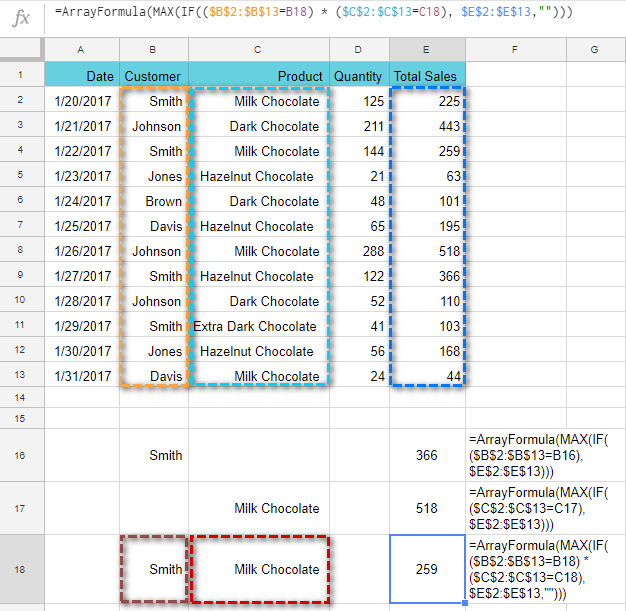
We bala xwe dayê ku çi guherî?
=ArrayFormula(MAX(IF(($B$2:$B$13=B18)*($C$2:$C$13=C18),$E$2:$E$13,"")))
Li vir tiştê ku min berê hebû:
=ArrayFormula(MAX(IF(($B$2:$B$13="Smith")*($C$2:$C$13="Milk Chocolate"),$E$2:$E$13,"")))
Tenê wisa, bazdan bi nirxên di şaneyên ku hûn referans dikin, hûn dikarin bi lez û bez encamên cihêreng li gorî şert û mercên cûda bistînin bêyî ku formula bixwe biguhezînin.
Formulên Google Sheets ji bo karanîna rojane
Werin em li çend fonksiyonên din binêrin û nimûneyên formulên ku ji bo karanîna rojane bikêrhatî ne.
Mînak 1
Bihesibînin ku daneyên we qismî wekî jimare û beşek jî wekî nivîsê hatine nivîsandin: 300 euro , giştî - 400 dolar . Lê hûn hewce ne ku tenê hejmaran derxînin.
Ez tenê fonksiyonek ji bo wê dizanim:
=REGEXEXTRACT(text, birêkûpêk_expression)Ew nivîsê bi maskek bi vegotinek rêkûpêk dikişîne.
- text - ew dikare bibe referansa şaneyê an jî her nivîsek bi tîpên ducarî.
- expression_regular - maskeya nivîsa we. Jî bi quotes du qat. Ew dihêle hûn hema hema her plansaziyek nivîsê ya gengaz biafirînin.
Nivîs di rewşa min de şaneyek bi daneyê ye ( A2 ). Û ez vê îfadeya birêkûpêk bikar tînim: [0-9]+
Ev tê wê wateyê ku ez li her hêjmarek ( + ) ji 0 heta 9 digerim. ( [0-9] ) li pey hev hatine nivîsandin:
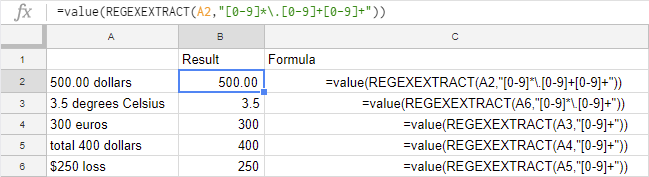
Heke hejmaran perçeyan hebin, bêjeya rêkûpêk dê wiha xuya bike:
"[0-9]*\.[0-9]+[0-9]+" ji bojimarên bi du dehiyan
"[0-9]*\.[0-9]+" bo jimarên bi yek dehiyê
Nîşe. Google Sheets nirxên derxistinê wekî nivîsê dibîne. Pêdivî ye ku hûn wan bi fonksiyona VALUE an jî bi amûra meya Veguherandinê veguherînin jimareyan.
Mînak 2 – nivîsa bi formula bi hev ve girêdide
Formulên di nav nivîsê de dibin alîkar ku rêzek bi rengek xweş bi hin berhevokan re peyda bibe. – jimare bi danasînên xwe yên kurt.
Ez ê di rêzên 14 û 15an de rêzên weha biafirînim. Ji bo destpêkê ez şaneyên wan rêzan bi Format > Hucreyan bikin yek û dûv re berhevoka stûna E bijmêrin:
=SUM(E2:E13)
Piştre min nivîsa ku ez dixwazim hebe wekî ravek datînim da ku biwêjên ducarî bikim û bi formulê re bikim yek. ampersand bikar tîne:
="Total chocolate sales: "&SUM(E2:E13)&" dollars"
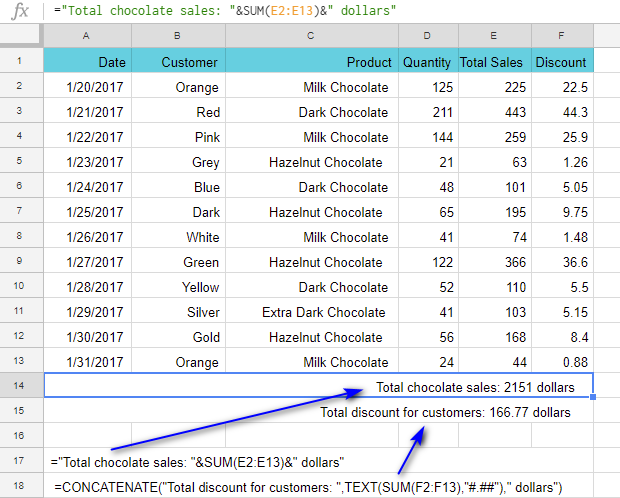
Ji bo ku jimareyên xwe bikim dehîk, ez fonksiyona TEXT bikar tînim û şeklê saz dikim: "#,## 0"
Rêyek din ev e ku meriv fonksiyona Google Sheets CONCATENATE bikar bîne, mîna ku min di A15 de bikar anî:
=CONCATENATE("Total discount for customers: ",TEXT(SUM(F2:F13),"#.##")," dollars")
Mînak 3
Çi dibe tu daneyan ji cihekî bardikî û hemû jimar bi valahiyan xuya dikin, wek 8 544 li şûna 8544 ? Google Sheets dê van wekî nivîsê vegerîne, hûn dizanin.
Li vir e ku meriv van nirxan wekî metnekê vedigire "hejmarên normal":
=VALUE(SUBSTITUTE("8 544"," ",""))
an
=VALUE(SUBSTITUTE(A2," ",""))
ku A2 tê de 8 544 heye.
Çawa dixebite? Fonksiyona SUBSTITUTE hemî cîhên di nivîsê de (argumana duyemîn kontrol bikin - di du-navdêran de cîh heye) bi "vala" diguhezîne.string" (argumana sêyem). Dûv re, VALUE nivîsê vediguherîne jimareyan.
Mînak 4
Hin fonksiyonên Google Sheets hene ku dibin alîkar ku metna di pelgeyên we de were manîpulekirin, mînakî, guheztina kêşeyê. ji bo doza hevokê. Ger tiştekî weya xerîb hebe wek çavkaniya dAtA , hûn dikarin li şûna Daneyên çavkaniyê bistînin:
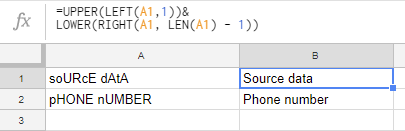
Bihêle ez rave bikim ew bi hûrgulî. Ez karaktera yekem di şaneyek de hildigirim:
=LEFT(A1,1)
û diguherim ser ya jorîn:
=UPPER(LEFT(A1,1))
Piştre ez digirim nivîsa mayî:
=RIGHT(A1,LEN(A1)-1)
û bi darê zorê bike tîpên piçûk:
=LOWER(RIGHT(A1,LEN(A1)-1))
Axir, ez hemû perçeyên formulê bi ampersandekê tîne cem hev. :
=UPPER(LEFT(A1,1))&LOWER(RIGHT(A1,LEN(A1)-1))
Serişte. Hûn dikarin bi klîkekê bi amûra têkildar a ji Amûrên Hêzê me veguhezînin nav dozan.
Bê guman, gelek tiştên Google Sheets hene ku pêşkêşî bike. Nekin' Ji formûlên cuda yên tevlîhev netirsin - tenê biceribînin û ceribandinê bikin. Jixwe ev amûr dihêlin em gelek karên cûda çareser bikin. Serkeftin! :)

